Den viktigste grunnen til at folk konfigurerer skjermpassord eller mønsterlås er å forhindre at personverndata som meldinger, bilder, videoer og mer blir sjekket av venner eller fremmede. Men hva hvis du ikke får tilgang til telefonen når du glemmer PIN-koden eller mønsterlåsen? hvordan låse opp Android-telefonen? Da er denne opplæringen forberedt på at du kan omgå det glemte Android-passordet eller mønsterlåsen.

Lås opp Android-telefon
Android Manager Device (ADM) er en slags profesjonell Android-enhetstjeneste som tilbys av Google Inc. Den gjør det mulig for Android-brukere å eksternt ringe, låse, lokalisere eller til og med slette korttelefonen eller nettbrettet. For å bruke denne metoden, må du forsikre deg om at du har logget deg på Google-kontoen på Android-enheten din.
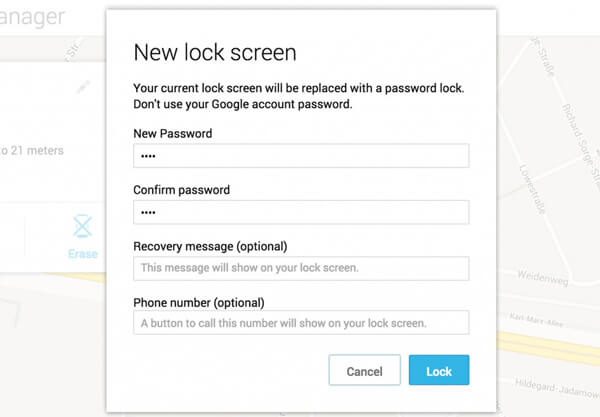
Trinn 1 Besøk Android Manager-enhetssted og logg deg på den med Google-kontoen din.
Trinn 2 I grensesnittet til ADM velger du enheten du vil låse opp.
Trinn 3 Klikk på "Lås", og lag et midlertidig passord. Klikk deretter på "Lås" -knappen igjen. Hvis det fungerer, vises det en bekreftelse under alternativboksen Ring, lås og slett.
Trinn 4 Snart vil du se en passordbeskjed der du trenger å legge inn det midlertidige passordet du nettopp konfigurerte fra ADM. Da blir Android-en din låst opp.
Glemmer låseskjermbildet på Android-telefonen din? Da kan du omgå den glemte Android-mønsterlåsen med Google-påloggingen. Husk på at denne metoden bare kan brukes på Android 4.4 og tidligere versjoner.
Trinn 1 Når du skriver inn omtrent 5 ganger (antall ganger avhenger av telefoninnstillingene) for feil mønster av låseskjermen, ser du alternativet "Glemt mønster". Trykk på det.
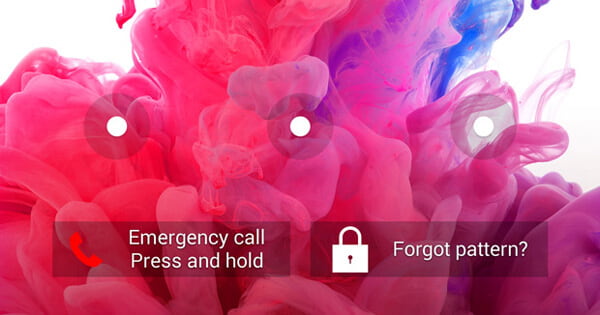
Trinn 2 Fra popup-grensesnittet velger du å oppgi en sikkerhetskopi-PIN eller logge på med Google-kontoen din for å låse opp Android-telefonen.
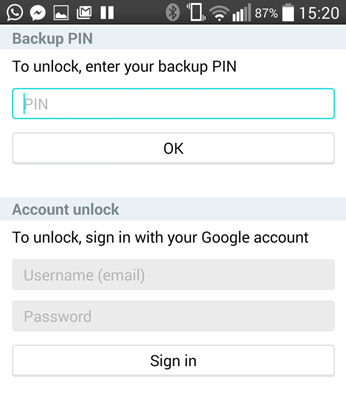
Trinn 3 Da blir Android-enheten din låst opp.
Finn min mobil er en nyttig Android-tjeneste levert av Samsung for brukere av Samsung-enheter. Med det kan du låse opp, spore og finne Samsung-telefonen så lenge du logger deg på med Samsung-kontoen på telefonen.
Trinn 1 Gå til nettstedet til Samsung Finn min mobil og logg inn med Samsung-kontoen.
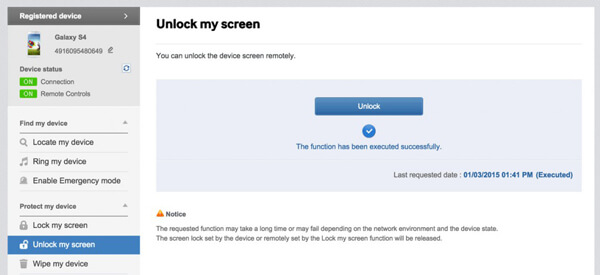
Trinn 2 Klikk på "Lås opp skjermen" fra venstre meny> "Lås opp" i hovedgrensesnittet, vent sekunder til det vises en melding om "Da skjermbildet er låst opp. Sett opp skjermlås på enheten".
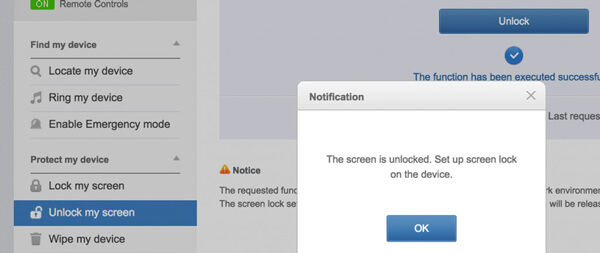
Nå har du omgått Samsung låste skjerm.
Prøver du alle metoder, men klarer likevel ikke å låse opp Android-telefonen din? Da kan det hende du må vurdere om du bør slette eller tilbakestille enheten til fabrikkinnstillinger for å omgå det glemte passordet eller skjermmønsterlåsen. Håper du har sikkerhetskopiert Android-telefonen din før. Hvis ADM ikke klarer å låse opp Android-telefonen din, kan det også hjelpe deg å slette alle data og innstillinger på enheten, slik at du kan bruke telefonen igjen og tilbakestille den nye låsen etterpå.
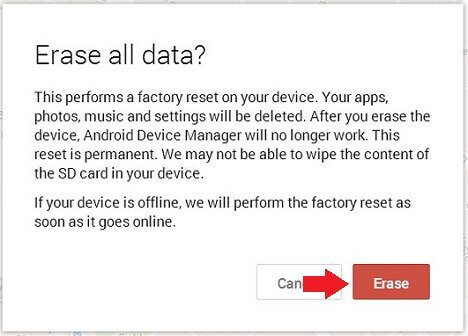
Trinn 1 Logg deg på ADM med Google-kontoen din.
Trinn 2 Velg Android-enheten du vil slette.
Trinn 3 Fra alternativboksen klikker du på "Slett". Og snart blir telefondataene og innstillingene dine fjernt.
Denne metoden lar deg få tilgang til Android-telefonen din igjen under forutsetning av at alle filene dine som meldinger, bilder, videoer og mer blir fjernet.
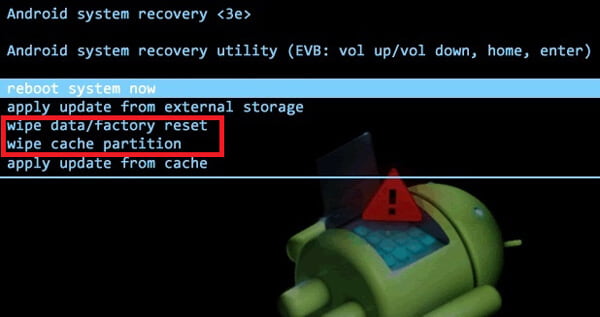
Trinn 1 Slå av telefonen. Hold nede og trykk på "Power" / "Home" -knappen og "Volume +" -knappen samtidig til du går inn i Android Gjenopprettingsmodus.
Trinn 2 Velg "tørk data / tilbakestill fabrikk" og "tørk cache-partisjon" for å fjerne alle Android-data og innstillinger. Etter det, start telefonen på nytt, og du kan finne mønsterlåsen eller passordet har gått.
Du må kanskje: Hvordan lås opp Verizon-telefonen
I denne artikkelen diskuterer vi hovedsakelig hvordan du kan låse opp Android-telefonen når du dessverre glemmer passordet, PIN-koden eller låseskjermbildet. Håper du kan klare å få tilgang til Android-telefonen eller nettbrettet igjen. Hvis du er en iPhone-bruker og glem iPhone-passord, kan nettstedet vårt også tilby støtte for å hjelpe deg.
1. Hvordan låse du opp SIM-kortet til Android-telefonen?
For å låse opp SIM-kortet til Android-telefonen din, må du først få IMEI-nummer, som er den unike identifikatoren for telefonen din. Gå til Innstillinger> Om telefon> Status> IMEI for å finne denne koden. Gi deretter denne IMEI-koden til operatøren.
2. Kan jeg låse opp telefonen min via Google?
Ja, du kan omgå den glemte Android-mønsterlåsen med Google-påloggingen. Men du må merke deg at denne måten bare brukes for Android 4.4 og tidligere versjoner.
3. Hva gjør jeg hvis jeg har glemt passordet på låseskjermen på Android-telefonen?
Hvis du har glemt passordet på låseskjermen på Android-telefonen din, er det måter å få tilgang til Android-telefonen på nytt. Du kan prøve metodene ovenfor som er nevnt på denne siden for å låse telefonen din med Android Manager Device, Google, Find My Mobile, ADM eller fabrikkinnstillinger.